Le bouton Démarrer contient de nombreux raccourcis pour les applications, paramètres et fonctions Windows. Ceci s'applique également au bouton d'arrêt. Ce bouton est situé en bas à droite du menu Démarrer sous Windows 10 et Windows 11.
Il est également possible d'ajouter un bouton de désactivation directement dans la barre des tâches. Tu n'en as plus besoin le menu Démarrer pour ouvrir, mais cliquez immédiatement sur le bouton désactiver et Windows sera également fermé immédiatement. Pour ajouter un bouton d'arrêt à la barre des tâches, vous devez suivre quelques étapes.
Il n'existe actuellement aucun paramètre dans Windows qui vous permette d'ajouter un bouton d'arrêt directement à la barre des tâches. Cependant, en quelques étapes, c'est possible, dans cet article vous pouvez lire comment.
Ajouter le bouton Désactiver à la barre des tâches sous Windows
Faites un clic droit dans l'espace libre du bureau. Cliquez ensuite sur Nouveau puis sur Raccourci.
Dans le type de chemin :
shutdown.exe -f -s -t 0
Je vais vous expliquer ce que signifient les paramètres.
«-f» signifie force. En d’autres termes, forcez la fermeture de toutes les applications et applications.
«-s» signifie arrêt.
«-t» signifie heure, avec le paramètre 0, cela signifie que Windows attend 0 seconde avant de s'arrêter. Windows s'arrête immédiatement. Si vous remplacez ce nombre par un nombre de secondes différent, Windows attendra que les secondes aient expiré avant de s'arrêter.
Cliquez sur Suivant. Donnez ensuite un nom clair au raccourci et cliquez sur Terminer.
Vous verrez maintenant un nouveau raccourci sur le bureau Windows avec le nom que vous venez de créer. Faites un clic droit dessus et cliquez sur Propriétés dans le menu.
Cliquez ensuite sur l'onglet : Raccourci. Cliquez ensuite sur le bouton « Autre icône » et sélectionnez l'icône souhaitée. Par exemple, vous pouvez sélectionner le « bouton de fermeture rouge ». Cliquez sur OK ici et postulez à nouveau.
Vous verrez maintenant un raccourci personnalisé sur le bureau avec l'icône sélectionnée. Faites un clic droit dessus. Les utilisateurs de Windows 11 cliquent en premier "Afficher plus d'options".
Cliquez ensuite sur « épingler à la barre des tâches ».
Vous disposez désormais d'un raccourci dans la barre des tâches qui arrête Windows.
Lees meer:
- Plus de conseils pour le personnaliser la barre des tâches dans Windows 11.
- Forcer la fermeture de l'application sous Windows.
J'espère que cela vous a aidé. Merci pour la lecture!

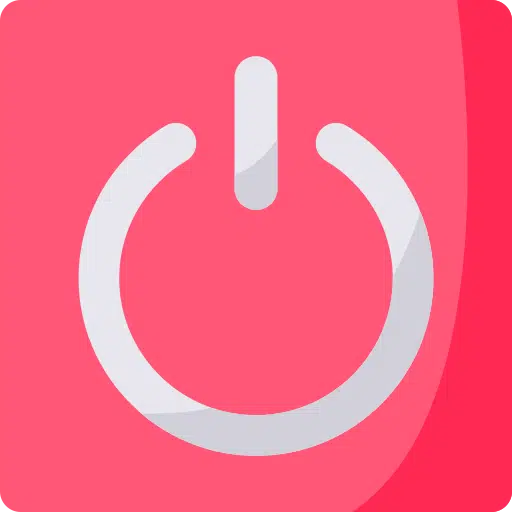
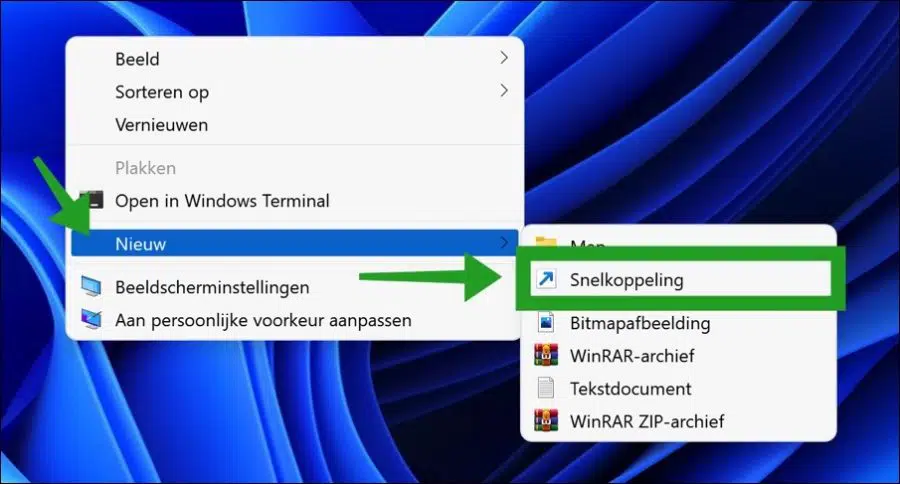
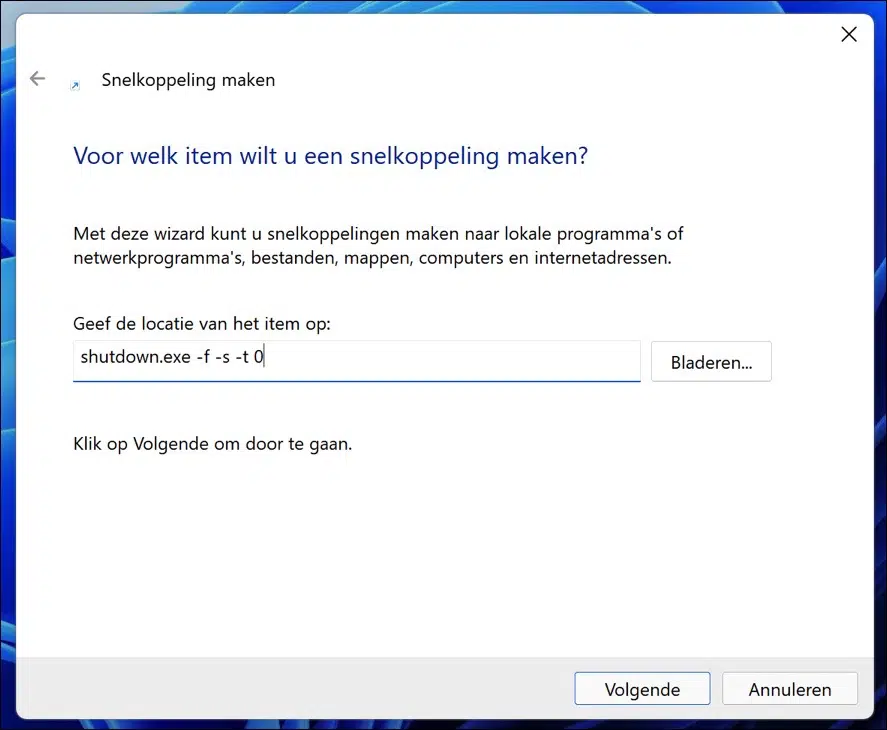
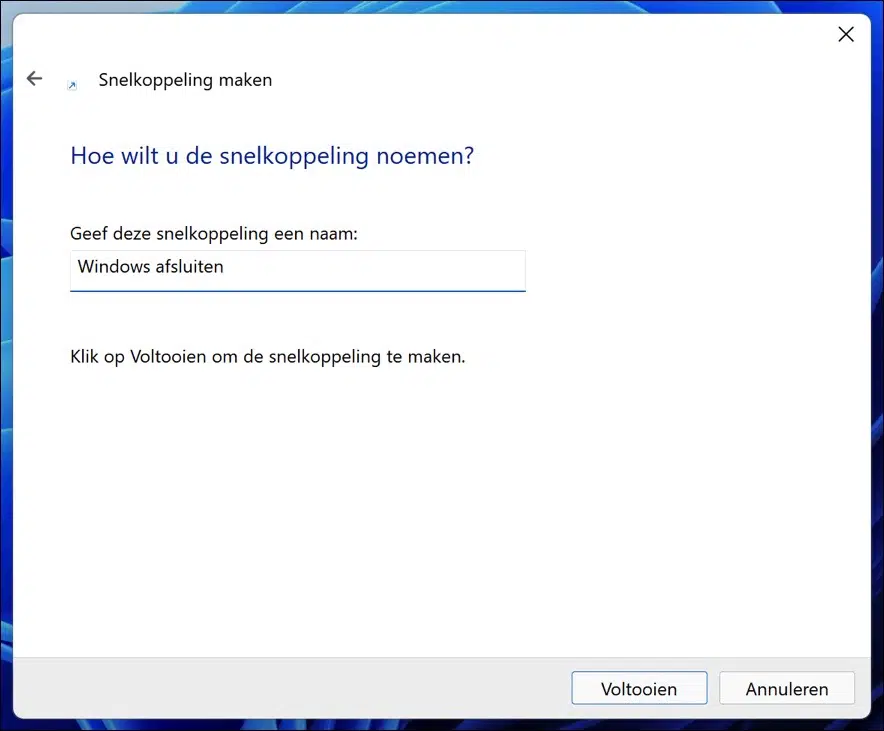
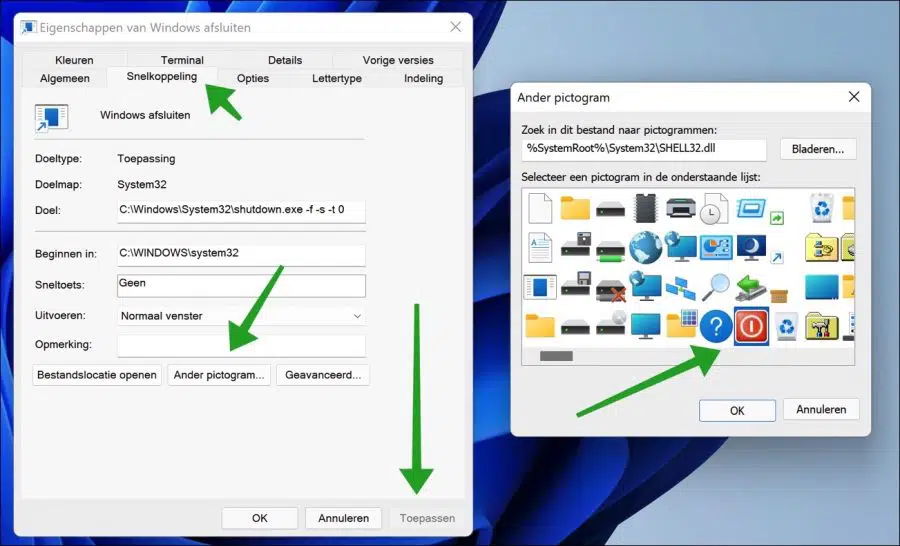
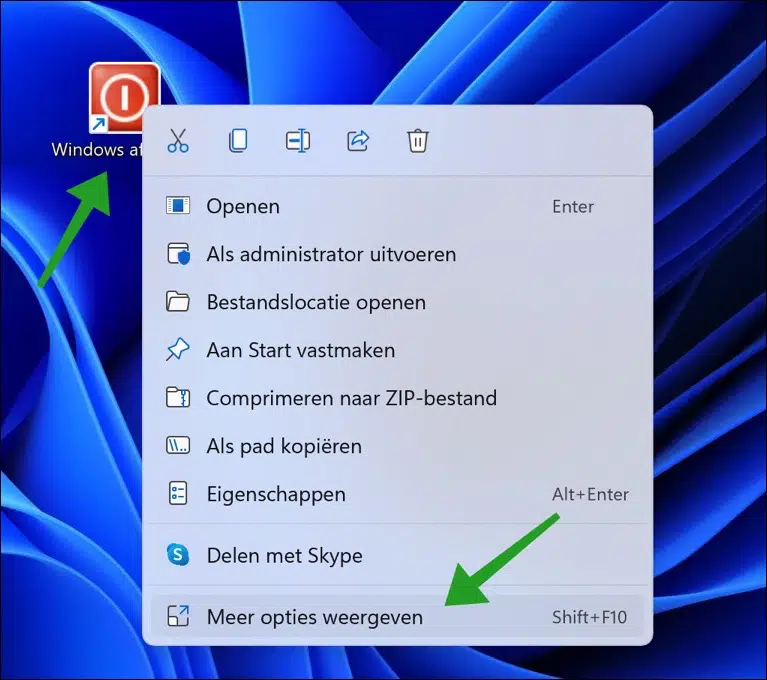
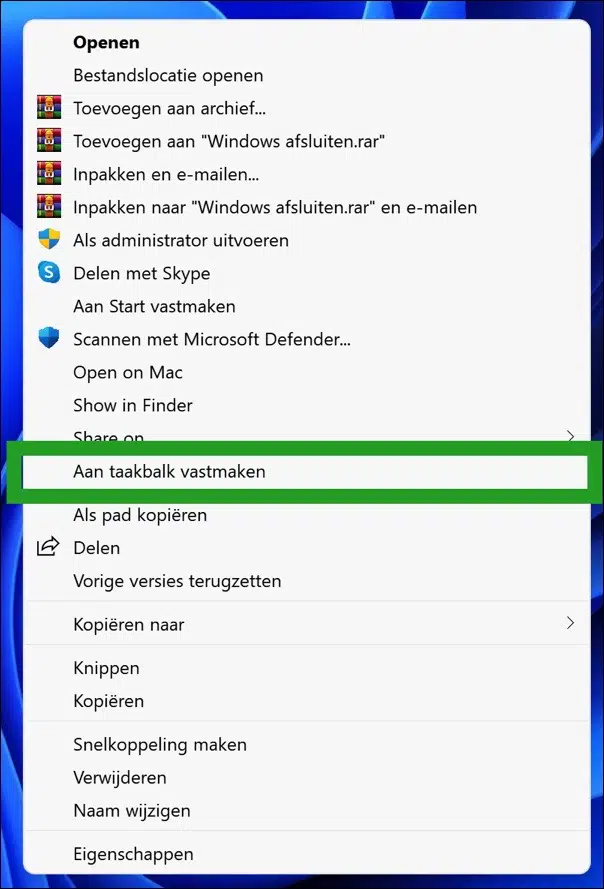
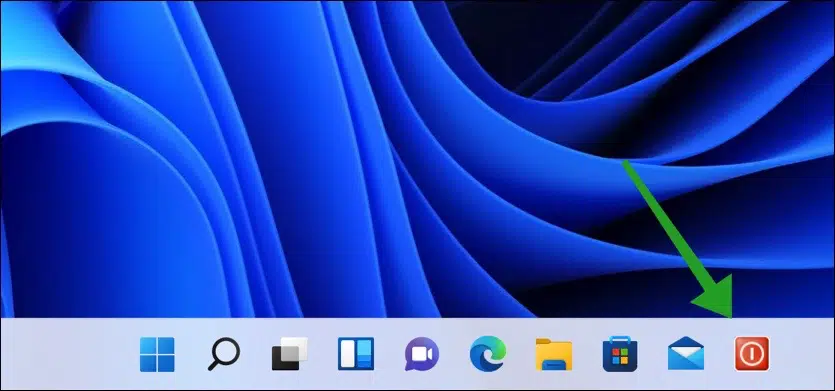
Cette astuce est très utile, merci
Explication très claire. Merci.
Avoir un PC sécurisé depuis KPN (F-secure) sur mon PC. F-secure a été mis à jour. La sécurité du navigateur F-secure a maintenant été ajoutée en tant qu'extension dans mon navigateur Chrome. Si je recherche maintenant quelque chose en utilisant le champ de recherche Google dans Chrome, par exemple avec le terme sèche-linge, j'obtiens plusieurs sites vendant des sèche-linge. Si je clique ensuite sur l'un de ces sites, par exemple bol.com, ce site ne s'ouvrira pas mais je recevrai le message : http://www.googleadservies.com est bloqué. Si je supprime l'extension F-secure de Chrome, je n'ai pas ce problème, mais mon navigateur n'est pas protégé. Comment puis-je résoudre ça ???
Bonjour, il s'agit apparemment d'un problème connu avec l'extension F-Secure :
https://community.f-secure.com/en/discussion/127090/f-secure-chrome-browser-extension-is-blocking-google-maps-adsPour l'instant, il n'y a apparemment pas d'autre option que d'attendre que F-Secure résolve ce problème ou de désactiver l'extension comme indiqué dans l'URL ci-dessus.
Bonne chance!
Merci pour l'info.
J'ai désactivé le bloqueur de publicités dans F-secure. Le problème est maintenant résolu. Je bloque les publicités avec Adblock plus.
Merci,
Hans Weertmann
raccourci très très utile. merci!
Stefan, j'ai acheté une nouvelle tablette, le Samsung Galaxy S7. L'application Spotify est là. Si j'ai écouté quelque chose avec Spotify, je ne peux pas arrêter Spotify. Chaque fois que je rallume la tablette, Spotify démarre également. J'ai tout essayé, y compris forcer l'arrêt de l'application, vider la caisse, etc., mais Spotify redémarre à chaque fois.
Comment arrêter Spotify ?
Bonjour,
Il devrait y avoir une option dans les paramètres pour désactiver le démarrage de Spotify. Je n'ai pas de tablette Android, je ne peux donc pas la tester. Si quelqu'un d'autre le sait, vous pouvez bien sûr répondre.
Tout d’abord, merci beaucoup pour cette astuce très utile sur l’arrêt de Windows 11 Pro. Les méthodes que je connais pour arrêter Windows 11 Pro garantissent uniquement que Windows est fermé, mais que l'ordinateur n'est pas complètement éteint. Un fritzboxwlan stick AC 860 connecté reste sous tension (voyant vert). Cependant, en utilisant shutdown.exe, il semble que l'alimentation de la clé soit également coupée et un autre voyant rouge apparaît à l'avant du PC. Le simple fait de commuter l'interrupteur de tension à l'arrière du PC déconnecte complètement l'ordinateur. J'ai également remarqué en abandonnant l'arrêt après une mise à jour de Windows que ces voyants étaient également éteints. Apparemment, il existe une grande différence d'effet entre les méthodes normales d'arrêt d'une part et shutdown.exe d'autre part. Question : Cela affecte-t-il la durée de vie de la pile bouton CMOS ?
Bonjour, cela n'a aucune conséquence. Les données du BIOS sont stockées dans le CMOS. Cette puce CMOS est alimentée via une batterie CMOS, qui reste toujours allumée, généralement pendant des années. Bonne chance!
Merci pour votre bon manuel, j'ai enfin réussi à obtenir un bouton d'arrêt grâce aux étapes claires.
Haut! Je suis content que ça ait marché. Merci pour votre réponse
Cela m’a énormément aidé. Merci amicalement. 🙂
Ça fait plaisir de lire que ça a fonctionné ! Merci pour votre commentaire 🙂
Merci beaucoup. Mon mari était assez ennuyé par l'absence de bouton d'arrêt. Comme je suis un peu plus patient, j'ai fait une recherche et heureusement j'ai trouvé votre explication claire. C'est là maintenant. 😃
Bonjour, content que ça ait fonctionné ! Merci pour votre commentaire 🙂
Salutations, Stéphane
Merci pour la belle explication et le conseil.
Haut! Merci pour votre message 🙂
Salutations, Stéphane
Quelle explication claire pour éteindre le PC. J'étais sans cesse ennuyé par la fenêtre de fermeture de Windows qui disait toujours « autre utilisateur ». Sans regarder, j'y suis retourné. Compresser. Et maintenant avec le bouton dans la barre des tâches. Fantastique
Heureux d'avoir pu aider. Merci pour votre réponse! Salutations, Stéphane
Bonjour Stéphane. Ce bouton d'arrêt de la barre des tâches a fonctionné. Merci. Voir aussi 24-11 Jennifer. Comment récupérer ce bouton marche/arrêt précédent sur ma barre des tâches où vous pouviez également choisir de redémarrer, d'arrêter et de redémarrer, etc., comme dans ma version précédente après la mise à jour vers Windows 11 (donc je n'aurais jamais dû faire ça)
Ou est-ce maintenant devenu ces 4 blocs carrés bleus et ensuite faire le choix de Fermer ou de se désinscrire ?
Bonjour Kees, pour le moment ce sont les carrés bleus - c'est le bouton de démarrage - puis cliquez bien sur le bouton marche/arrêt. Vous pourrez alors choisir entre le mode veille, l'arrêt ou le redémarrage. Si vous ne voyez pas ces choix, vous devez mettre à jour Windows 11 vers la dernière version. Salutations, Stéphane
Salut Stefan,
Mon ordinateur a également parfois eu du mal à redémarrer après un arrêt.
J'ai appliqué votre astuce et cela a fonctionné. Merci pour ça!! Salutations, Bert67+
Bonjour, je suis content d'avoir pu aider. Merci pour votre réponse! Salutations, Stéphane
Ajout d'un bouton d'arrêt pour le PC de bureau à la barre des tâches selon vos instructions. La seule chose qui ne s'éteint pas, c'est mon clavier. Eh bien, mon PC. Comment dois-je résoudre ce problème ? Utiliser Windows 11
Salutations Hans
Bonjour, ce n'est pas quelque chose lié à Windows. Ce paramètre se trouve dans le BIOS de l'ordinateur. Il y a un paramètre dans le BIOS que vous devez ajuster. Je m'attends à ce que « réveil sur USB » ou quelque chose avec « alimentation USB » soit activé pour un port spécifique. Bonne chance! Salutations, Stéphane
Stefan, j'ai connecté le clavier à un autre port USB, ça fonctionne maintenant. Je dois toujours allumer et éteindre l'écran manuellement.
Cordialement, Hans
Ok, alors c'est bien dans le BIOS. Si vous avez connecté le clavier à un autre port, ce paramètre pour ce port USB spécifique ne sera pas actif. Cela fonctionne aussi ! Salutations, Stéphane
J'ai déplacé le bouton marche/arrêt vers la droite dans le petit champ carré, mais je ne sais pas comment me dire où trouver cela
Bonjour, je vous ai envoyé un email pour plus d'informations. Je ne comprends pas exactement ce que vous voulez dire.
Salutations, Stéphane
Merci Stefan, je n'aurais jamais compris sans vos instructions.
Je ne comprends pas pourquoi tout cela est nécessaire, la prochaine fois, ne « mettez pas à jour » vers une fenêtre « supérieure ».
Salutations, Ton
Bonjour, merci pour votre message. Salutations, Stéphane
Merci pour l'explication. Et quelle lettre dois-je utiliser pour le mode veille ?
Bonjour JanWillem, l'hibernation ne fait pas partie de shutdown.exe. Il est possible de mettre l'ordinateur en mode veille via des scripts, mais cela nécessite plusieurs commandes et un script personnalisé. Salutations, Stéphane
ah clair, merci
Quels conseils utiles !
Ma question concerne le bouton d'arrêt... auparavant, j'avais la possibilité de redémarrer en mode veille... mais le bouton d'alimentation n'est plus qu'éteint...
Salut Jennifer, c'est un ajustement. Le bouton standard de mise hors tension, de redémarrage et de veille est toujours là également. Vous trouverez ces boutons lorsque vous cliquerez sur le bouton Démarrer. En bas à droite de l'écran de démarrage, vous verrez un bouton marche/arrêt. Cliquez dessus, vous verrez les options.
Bonne chance! Salutations, Stéphane.
Bonjour Stefan..j'essaie de créer un bouton d'arrêt supplémentaire sur Win11 via votre invite Mais il me manque une étape. Votre indice :
1. Rcliquez sur l'écran
2. NOUVEAU..Raccourci
3. Pour quel élément Raccourci. faire?
Vous demandez alors de taper :
shutdown.exe -f -s -t 0
Mais le comp. dit alors :
Localisation inconnue.
Donc tu ne peux pas aller plus loin
Bonjour Wim, je ne sais pas exactement où tu te trompes. Les informations sont correctes et claires, je ne vois pas où vous vous trompez. Shutdown.exe existe dans le dossier c:\windows\system32\
Salutations, Stéphane
Comment puis-je déplacer une application de la barre des tâches vers le bureau sous Windows 11, par exemple funda.nl ou bol.com.
J'ai tout essayé mais ça ne marche pas.
Merci d'avance.
Piet
Bonjour Piet, pour ce faire, faites un clic droit sur le raccourci dans la barre des tâches, puis cliquez sur « détacher de la barre de langue ». Créez ensuite un raccourci depuis l'application vers le bureau. Ce dernier dépend entièrement de la manière dont l’application est installée et de quelle application elle est installée. En règle générale, cliquez sur l'espace libre sur le bureau, puis cliquez sur Nouveau, puis sur Raccourci, sélectionnez le fichier de sortie de l'application et donnez au raccourci un nom reconnaissable. Il existe désormais un raccourci sur le bureau. Salutations, Stéphane.
LS,
Wind 11 récemment installé, sur Wind 10, il y avait des liens vers le programme div sur la barre des tâches,
Wind 11 a pris le relais, mais maintenant je n'arrive pas à installer un nouveau lien sur la barre des tâches,
comment fonctionne le vent 11 ?
j'aime entendre,
salutations
Ben
Bonjour Ben, Vous pouvez épingler un raccourci d'application dans la barre des tâches. Cliquez avec le bouton droit de la souris sur le raccourci, puis cliquez sur « Afficher plus d'options ». Cliquez ensuite sur « épingler à la barre des tâches ». Le raccourci est désormais épinglé dans la barre des tâches. Salutations, Stéphane
ne fonctionne pas, cela concerne un dossier créé par moi-même, et fait également partie d'Excel, cela ne fonctionne pas, l'option d'ajout à la barre des tâches n'est pas dans la liste
Oui, ce n'est pas possible par défaut, mais avec un détour. Apparemment il s'agit d'un dossier et d'un fichier Excel. J'ai supposé qu'il s'agissait d'un raccourci qui fonctionne avec les instructions ci-dessus.
Faites un clic droit sur le dossier, cliquez sur « afficher plus d'options », puis cliquez sur Copier vers puis sur Bureau (créer un raccourci). Cliquez avec le bouton droit sur le raccourci et cliquez sur Propriétés. Allez dans l'onglet de raccourci et dans le chemin « Cible : », pour tout ce qui est déjà là, tapez « explorer.exe » sans les guillemets. Vous verrez alors quelque chose comme explorer.exe « c:\dossier » cliquez sur OK. Ensuite, faites un clic droit sur ce raccourci et cliquez sur Afficher plus d'options, vous verrez maintenant « épingler à la barre des tâches ». Si vous ne le voyez pas encore, quelque chose ne va pas. Je viens de le tester et ça marche. Bonne chance!
Après avoir ajouté explorer.exe, vous devez également supprimer le " dans son intégralité, y compris un espace après exe
ça marche maintenant, merci pour le conseil.
gr.
Ben
Bonjour, La création de ce bouton a bien fonctionné, merci pour l'explication. Ce que je ne parviens pas à faire, c'est de créer un bouton de redémarrage, option " /r ". Cela ne devrait pas être trop difficile...
Bonjour Jan, content d'avoir pu aider. Quant au bouton de redémarrage, utilisez le chemin suivant « shutdown.exe -f -r -t 0 ». Ce n'est pas "/r" mais "-r". Je l'ai testé et ça marche. Bonne chance! Salutations, Stéphane
Stefan travaille bien maintenant ! Merci pour les nouvelles informations.
Cordialement, Jan